Hast du schon einmal ein mehr oder weniger großes Konglomerat an Google Analytics Tags im Google Tag Manager angelegt oder musst es verwalten? Dann weißt du, wie das ist: Es ist mitunter eine sich häufig wiederholende und fehleranfällige Tätigkeit, die Analytics-Einstellungen einzugeben. Vor kurzem ist das wesentlich vereinfacht worden.
Die allermeisten Menschen, die den Google Tag Manager nutzen, verwenden ihn zum Anlegen und Verwalten von Google Analytics Tags wie etwa dem Pageview-Tag oder einem Ereignis-Tag. Doch das Setting dafür konsistent zu halten, kann, besonders wenn mehrere Analytics Tags im Spiel sind, eine anstrengende Geschichte werden. Aber es gibt Abhilfe. In diesem Beitrag wird erklärt, was die neue Google Analytics-Einstellungs-Variable ist, wie sie angelegt und genutzt werden kann, um Zeit zu sparen und gleichzeitig flexibel zu sein.
Was du in diesem Beitrag findest:
- Was ist die neue „Google Analytics Einstellungen“-Variable?
- So wird sie angelegt und genutzt
- Ein paar „Best Practices“ und Hacks
Bislang: Google Analytics Einstellungen in Tags „zu Fuß“ anlegen
Sowohl für das klassische Analytics als auch für Universal Analytics musstest du bislang in den einzelnen Tags diverse Einstellungen hinterlegen, um zum Beispiel benutzerdefinierte Dimensionen zu übergeben oder auch die in Deutschland vorgeschriebene Anonymisierung der IP-Adresse vorzunehmen (siehe Abbildungen 1 und 2).

Abbildung 1: Sowohl im klassischen Analytics …

Abbildung 2: … als auch in Universal Analytics wurden in jedem Tag Einstellungen getätigt (Beispiele)
Da bestimmte Einstellungen (etwa die Anonymisierung der IP-Adresse) in jedem Analytics-Tag vorgenommen werden mussten – ganz gleich, ob Seitenaufruf oder Ereignis oder andere – ebenso wie der Eintrag der Property ID oder ggf. auch die Aktivierung von Enhanced E-Commerce Tracking, war das mitunter ein „nerviges“ Unterfangen. Es war fehleranfällig und zeitaufwändig. Du konntest dir bei verschiedenen Tags nicht sicher sein, vielleicht eine der wesentlichen Einstellungen vergessen zu haben oder sie ggf. falsch zu schreiben.
Die (halb-)schlechte Nachricht zuerst: Für das klassische Analytics ändert sich nichts (nutzt das noch jemand?). Doch seit Mai ist dieses Vorgehen für Universal Analytics zu einem großen Teil Geschichte. Denn dort gibt es seitdem die Möglichkeit, „zentrale“ Einstellungen als Variable für Google Analytics anzulegen. Und sie lassen sich sogar durch ein Tag überschreiben und bieten dadurch eine immense Flexibilität.
Insbesondere für immer gleiche Einstellungen in den GA-Tags ist das Anlegen der zentralen Einstellungen innerhalb einer Variablen wirklich eine Erleichterung. Wie das funktioniert, erkläre ich dir im Folgenden.
So werden die Einstellungen angelegt

In der Animation zeige ich dir, wie einfach es geht (die Werte, die ich nutze, sind natürlich frei erfunden. Es geht ums Prinzip. 🙂 )
Beim Anlegen eines Universal Analytics Tag (siehe Abbildung 3) lassen sich nunmehr grundlegende Einstellungen wählen. Entweder du wählst beim Anlegen eines Tags eine bereits vorhandene Einstellungs-Variable aus oder legst von hier aus eine neue an (siehe Abbildungen 4 und 5).
Abbildung 3: Universal Analytics Tag anlegen

Abbildung 4: Hier lassen sich bereits bestehende Variablen auswählen und bei Bedarf einzelne Teile “überschreiben” …

Abbildung 5: … oder neue Variable anlegen (unterster Punkt)
Wenn du dich dafür entscheidest, zunächst die Variable „trocken“ anzulegen, ohne das aus einem neuen Tag heraus machen zu wollen, musst du den Weg über das Menü „Variablen“ gehen und dort eine neue Variable anlegen (siehe Abbildungen 6 und 7).

Abbildung 6: Alternative Einrichtung über das Menü “Variablen” …

Abbildung 7: … dort “Google Analytics-Einstellungen” wählen
Wenn du dich für eine neue entscheidest, findest du dort im Prinzip genau das vor, was auch innerhalb des einzelnen Universal Analytics Tags an Einstellungen möglich ist (siehe Abbildung 8). Beginnend bei der Property ID über Cookie Domain und die festzulegenden Felder usw. lassen sich hier die einzelnen Werte vorgeben.

Abbildung 8: Die einzelnen Standard-Werte für die Einstellungen des Tags lassen sich in der Variablen vorgeben (hier frei erfunden).
Es können im Übrigen auch mehrere Einstellungsvariablen definiert werden, die beispielsweise in unterschiedlichen Bereichen der Website ausgespielt werden.
Wie üblich bei Variablen: Es gibt keine Trigger. Diese Einstellungen musst du also mit einem Tag verknüpfen, damit du sie nutzen kannst.
Grenzen der Einstellungs-Variablen
Was sich nicht einstellen lässt mithilfe dieser Variablen, sind die Tag-spezifischen Einstellungen (siehe Abbildung 9), die z. B. festlegen, in welcher Reihenfolge bestimmte Tags ausgelöst werden sollen oder wie oft.

Abbildung 9: Lassen sich nicht ändern in der Einstellungs-Variablen: Die Tag-spezifischen “erweiterten Einstellungen”
„Klassiker“ in den Google Analytics Einstellungen
Welche Felder sollten berücksichtigt werden?
Natürlich hängt es zu einem großen Teil davon ab, wie die Tags definiert werden und welche Daten an Google Analytics übergeben werden sollen. Doch auf ein paar „Standards“ lässt sich das natürlich herunterbrechen.
- Cookie-Domain = auto
Eine sinnvolle Vorabeinstellung, die der Tag Manager vorgibt. Denn wenn du dein Tracking an die gleiche Property ID z. B. auch auf Subdomains ausgeweitet hast, bist du hiermit sehr gut beraten. Diese Einstellung sorgt dafür, dass der gleiche Nutzer auf verschiedenen Subdomains (etwa www.domain.de und blog.domain.de) als gleicher Benutzer wiedererkannt wird und er nicht eine neue Session auslöst, wenn er die Subdomain wechselt. - Festzulegende Felder -> allowLinker = true (für Cross Domain Tracking)
Hast du auf verschiedenen Domains (nicht nur Subdomains) den gleichen Trackingcode im Einsat? Dann wird dich das hier freuen. - Festzulegende Felder -> anonymizeIP = true
Da in Deutschland anonymizeIP zur Anonymisierung der IP-Adresse vorgeschrieben ist, sollte diese Einstellung mit dem Wert „true“ auf jeden Fall in die Basis-Einstellungen (siehe Abbildung 10).

Abbildung 10: Sollte in Deutschland eigentlich immer mitgesendet werden: anonymizeIP = true
- Enhanced E-Commerce
In der Regel wird die Aktivierung von Enhanced E-Commerce in jedem Tag genutzt (siehe Abbildung 11). In den Standard-Einstellungen lässt sich z. B. hinterlegen, dass dafür die Daten aus der Datenschicht genutzt werden sollen. Falls das auf einer Seite oder einem Teil der Website nicht passen sollte, kannst du diese Einstellungen in den einzelnen Tags überschreiben (siehe weiter unten).

Abbildung 11: Enhanced E-Commerce-Funktionen werden meist global benötigt.
Was evtl. NICHT in der Variable angelegt werden sollte
So verlockend es ist, möglichst viele Einstellungen innerhalb der neuen Variablen zu hinterlegen, es gibt auch Punkte, die du bedenken musst, bevor du dich ins Getümmel wirfst. Ob beispielsweise alle benutzerdefinierte Dimensionen und Metriken, die angelegt wurden, mit jedem ausgelösten Tag an Google Analytics übertragen werden müssen, ist eine der zentralen Fragen. Als Beispiel sei die Benutzerdefinierte Dimension „Autor“ (z. B. bei einem Blog) oder die benutzerdefinierte Metrik „Wortanzahl der Seite“ genannt. Es gibt möglicherweise Bereiche – etwa auf statischen Seiten außerhalb von eigentlichen Blogposts, wo diese nicht übergeben werden sollen.
Es ergibt also evtl. Sinn, hier bei den „globalen“ Einstellungen zunächst auf das Nötigste zu reduzieren. Alternativ kannst du mehrere Settings-Variablen anlegen und an spezielle Analytics-Tags für unterschiedliche Website-Bereiche anhängen.
Bevor du also voreilig alle Analytics Tags mit der gleichen Einstellungen-Variable „beschenkst“, ist es nötig, dir darüber Gedanken zu machen, ob das die sinnvollste Option ist oder ob ggf. abgespeckt werden muss, um gewisse Einstellungen manuell zu tätigen.
„Überschreiben“ der vorgegebenen Analytics-Einstellungen
Selbst, wenn beim Anlegen eines Universal Analytics Tags die neue Einstellungs-Variable geladen wird, bedeutet das nicht, dass du alle ihre Einstellungen beibehalten musst. Sie lassen sich im Tag überschreiben. Das gibt eine enorme Flexibilität.
Nachdem die Settings-Variable gewählt wurde, kann das Häkchen bei „Einstellungen zum Überschreiben in diesem Tag aktivieren“ gesetzt werden (siehe Abbildung 12). Wenn nun in der Folge in den darunter liegenden Feldern etwas eingetragen wird, werden die entsprechenden Einstellungen aus der Vorgabe quasi überschrieben.

Abbildung 12: Die Einstellungen der Vorgaben-Variable lassen sich überschreiben.
Ein Beispiel ist etwa, dass in bestimmten Bereichen der Website andere Information oder etwa weitere benutzerdefinierte Dimensionen oder Metriken übergeben werden als auf einem Großteil der Website.
Wechsel zur Einstellungs-Variablen ja oder nein? Best Practice
Wenn du bislang bereits alle deine Tags auf dem klassischen Weg ohne die Einstellungs-Variable angelegt hast, wirst du natürlich nicht gezwungen, die alte Konfiguration „in die Tonne zu treten“. Doch vor allem beim Start auf dem Reißbrett oder auch, wenn die Tag-Landschaft insgesamt unübersichtlich ist, sollte du als Tag-Manager-Admin darüber nachdenken, ob nicht eine Einrichtung mit oder ein Wechsel hin zur Google-Analytics-Einstellungs-Variable interessant ist.
Dabei solltest du folgende Dinge in Betracht ziehen:
- Notiere, welche Tags überhaupt für eine Ersetzung der Einstellungen infrage kommen (idealerweise alle Universal Analytics Tags) bzw. welche Tags künftig geplant sind.
- Einstellungen dieser Tags notieren bzw. in einer Excel- oder einer Google-Tabelle strukturiert aufnehmen, um bewerten zu können, welche Einstellungen allen Tags und welche ggf. nur wenigen Tags zugrunde liegen.
- Wie oft müssen diese in der Zukunft upgedatet werden?
- Wie viele Anpassungen müssen in einigen Tags direkt zu Beginn der Umstellung/Einrichtung vorgenommen werden.
Fazit: Besser ist das
Die neue Tag-Manager-Variable für Google-Analytics-Einstellungen ist eine wichtige Hilfe, um Fehler beim Übertragen von Konfigurationen von einem zum anderen Analytics-Tag zu verhindern. Sie ist äußerst flexibel und ihr Einsatz ist jedem empfohlen, der ein Tracking mit dem Tag Manager neu einrichtet und jedem, der in einem bereits bestehenden Tracking nicht nur ein Tracking-Tag gesetzt hat bzw. diese regelmäßig updatet.
Gemeinsam mit seinem engagierten Team verfolgt er eine klare Mission: Mehr als nur Webseiten zu optimieren – er will Businesses transformieren und datenbasiert Online-Wachstum bringen.
Sein exzellentes Hintergrundwissen aus Marketing, Technik und Analyse ist bei der Optimierung von Websites immer wieder gefragt und mit seiner Art hat er viele Unternehmen für Webanalyse und Growth Marketing begeistert.
LinkedIn Facebook Instagram XING
Passend zum Thema:
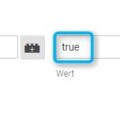 Google Analytics: AnonymizeIP entspannt einbinden in Universal Analytics (mit und ohne Google Tag Manager)
Google Analytics: AnonymizeIP entspannt einbinden in Universal Analytics (mit und ohne Google Tag Manager)
 Analytics-Manipulation durch Google Tag Manager Container Kidnapping
Analytics-Manipulation durch Google Tag Manager Container Kidnapping
 Mit Content Grouping die Erfolge von Website-Teilen messbar machen
Mit Content Grouping die Erfolge von Website-Teilen messbar machen
 Die Sendung mit der Metrik #6: “Wie du viele Websites mit Analytics im Griff hast” mit Michaela Linhart von Women’s Best
Die Sendung mit der Metrik #6: “Wie du viele Websites mit Analytics im Griff hast” mit Michaela Linhart von Women’s Best





